有的 时候我们需要查看DHCP IPv4属性的问题,今天小编就告诉大家Windows Server 2012 R2电脑中的DHCP IPv4属性在哪查看。
具体如下:
-
1.首先我们打开电脑,然后点击开始菜单,在弹出的窗口中我们点击"管理工具"。

2.点击之后即可打开"管理工具"窗口,在右侧一栏中点击"DHCP"图标。

3.然后我们即可打开"DHCP"窗口了,在左侧一栏中点击"DHCP→adserver"文件夹。

4.在下拉文件夹中找到"IPv4"图标,右键。
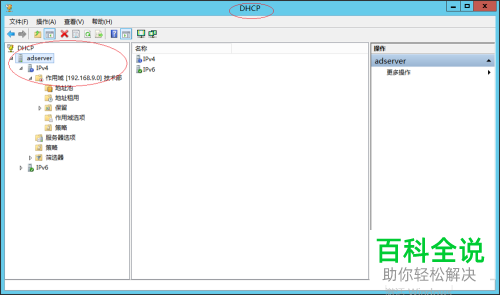
5.在弹出的窗口中我们点击"属性"选项。

6.然后即可打开 DHCP IPv4属性窗口了,在窗口中即可查看其属性了。

-
以上就是Windows Server 2012 R2电脑中的DHCP IPv4属性查看的方法。
